win11无法格式化磁盘怎么办 win11硬盘不能格式化如何解决
更新时间:2023-07-14 15:47:36作者:zheng
我们在win11电脑上如果需要清理磁盘文件,或者需要合盘操作的话,可以在win11电脑的磁盘管理中将磁盘进行格式化,将磁盘中的文件全部清除,但是有些用户在win11电脑上尝试格式化磁盘的时候却发现无法格式化,今天小编就教大家win11无法格式化磁盘怎么办,操作很简单,跟着小编一起来操作吧。
推荐下载:windows11正式版下载
方法如下:
1、桌面上右键点击此电脑--属性--高级系统设置--高级--性能设置--高级--更改
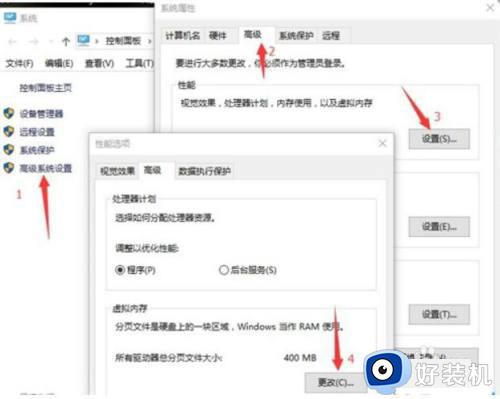
2、选择【无分页文件】--点击设置--确定,如下图所示:
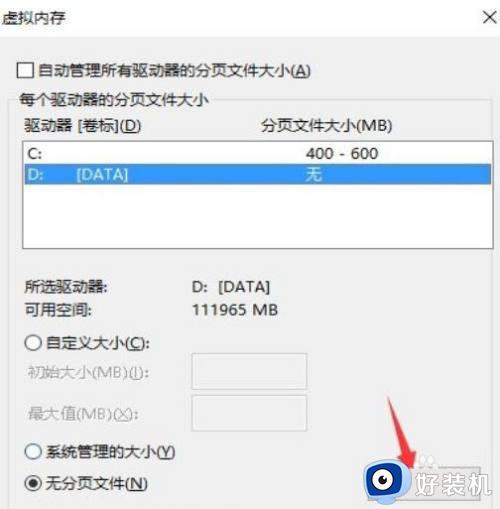
3、最后,回到磁盘管理,可以看到【页面文件】已经取消了,这时候就可以格式化,如图示:
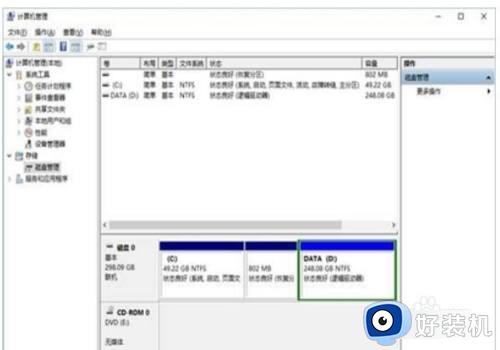
以上就是win11无法格式化磁盘怎么办的全部内容,有遇到相同问题的用户可参考本文中介绍的步骤来进行修复,希望能够对大家有所帮助。
win11无法格式化磁盘怎么办 win11硬盘不能格式化如何解决相关教程
- win11无法格式化硬盘的修复方法 win11硬盘不能格式化怎么办
- win11磁盘无法格式化的解决方法 win11无法格式化磁盘怎么办
- 怎样格式化win11电脑硬盘 格式化win11电脑硬盘三种方法
- win11硬盘格式化详细步骤 win11电脑怎么格式化硬盘
- win11新硬盘怎么初始化 win11初始化新硬盘的图文教程
- win11磁盘管理无法打开怎么解决 win11磁盘管理打不开如何修复
- Win11系统在哪格式化c盘 格式化win11系统C盘的方法教程
- win11怎么格式化清空全电脑 win11电脑如何全部格式化
- win11无法打开磁盘管理的解决方法 win11打不开磁盘管理怎么办
- win11磁盘管理无法打开的解决方法 win11无法打开磁盘管理如何修复
- win11家庭版右键怎么直接打开所有选项的方法 win11家庭版右键如何显示所有选项
- win11家庭版右键没有bitlocker怎么办 win11家庭版找不到bitlocker如何处理
- win11家庭版任务栏怎么透明 win11家庭版任务栏设置成透明的步骤
- win11家庭版无法访问u盘怎么回事 win11家庭版u盘拒绝访问怎么解决
- win11自动输入密码登录设置方法 win11怎样设置开机自动输入密登陆
- win11界面乱跳怎么办 win11界面跳屏如何处理
win11教程推荐
- 1 win11安装ie浏览器的方法 win11如何安装IE浏览器
- 2 win11截图怎么操作 win11截图的几种方法
- 3 win11桌面字体颜色怎么改 win11如何更换字体颜色
- 4 电脑怎么取消更新win11系统 电脑如何取消更新系统win11
- 5 win10鼠标光标不见了怎么找回 win10鼠标光标不见了的解决方法
- 6 win11找不到用户组怎么办 win11电脑里找不到用户和组处理方法
- 7 更新win11系统后进不了桌面怎么办 win11更新后进不去系统处理方法
- 8 win11桌面刷新不流畅解决方法 win11桌面刷新很卡怎么办
- 9 win11更改为管理员账户的步骤 win11怎么切换为管理员
- 10 win11桌面卡顿掉帧怎么办 win11桌面卡住不动解决方法
